
php 편집기 Xinyi가 Adobe PhotoShop CS6에서 사진을 선화로 변환하는 방법을 소개합니다. 선 그리기 효과는 그림을 더욱 예술적이고 독특하게 만들 수 있으며 일러스트레이션, 만화 및 기타 스타일의 디자인에 적합합니다. 이 기사의 자세한 단계별 지침을 통해 PhotoShop CS6에서 선 그리기 효과를 얻는 기술과 방법을 쉽게 익혀 작업을 더욱 생생하고 매력적으로 만들 수 있습니다.
1. 먼저 Adobe PhotoShop CS6를 열고 아래 그림과 같이 이미지를 드래그합니다.
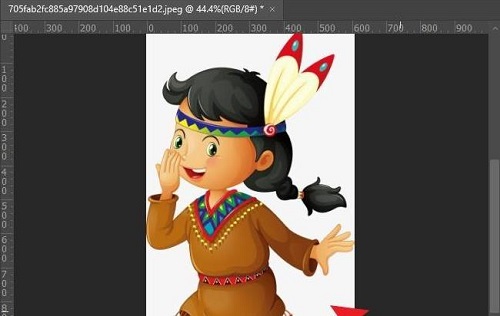
2. 그런 다음 아래 그림과 같이 단축키 "ctrl+shift+u"를 눌러 색상을 제거합니다.

3. 아래 그림과 같이 레이어 패널을 열고 단축키 "ctrl+j"를 눌러 이미지를 복사합니다.
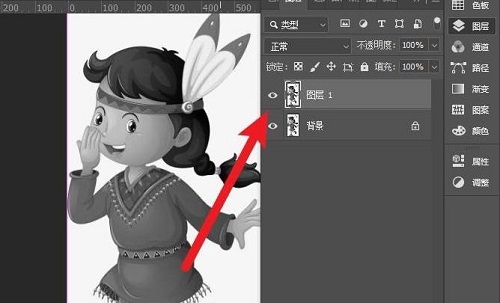
4. 아래 그림과 같이 "ctrl+i"를 다시 누르면 이미지가 반전됩니다.
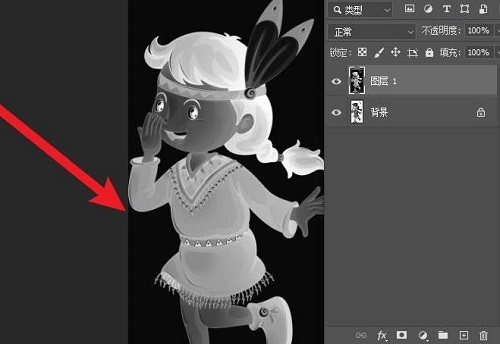
5. 그런 다음 아래 그림과 같이 이 그림을 "Color Dodge"로 설정합니다.
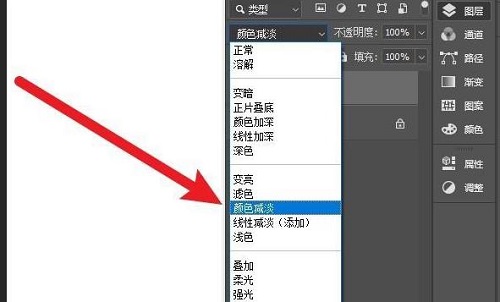
6. 아래 그림과 같이 작업 표시줄에서 "필터"를 클릭한 후 "기타 -> 최소값"을 클릭하세요.
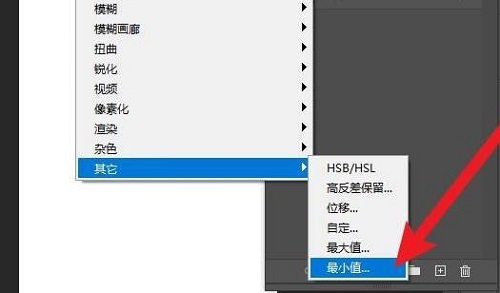
7. 아래 그림과 같이 반경의 매개변수를 1로 설정합니다.
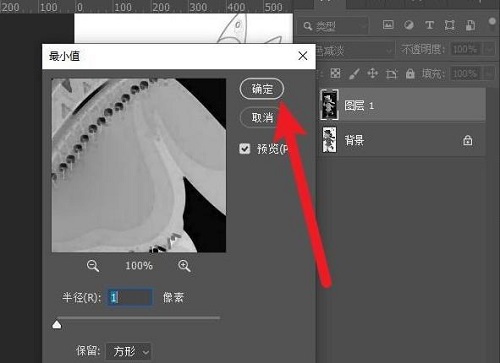
8. 마지막으로 확인을 클릭하면 아래 그림과 같이 선화로 변환됩니다.
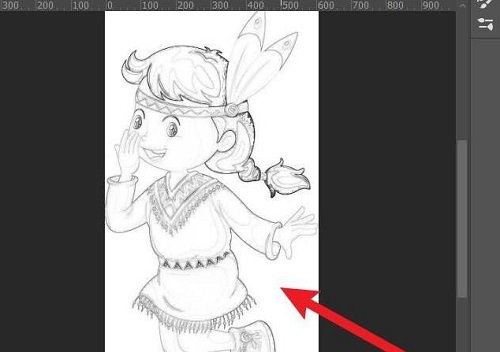
위 내용은 편집자가 전해드리는 Adobe PhotoShop CS6에서 사진을 선화로 바꾸는 방법에 대한 전체 내용입니다.
위 내용은 Adobe PhotoShop CS6에서 사진을 선 그리기로 바꾸는 방법 - Adobe PhotoShop CS6에서 사진을 선 그리기로 바꾸는 방법의 상세 내용입니다. 자세한 내용은 PHP 중국어 웹사이트의 기타 관련 기사를 참조하세요!